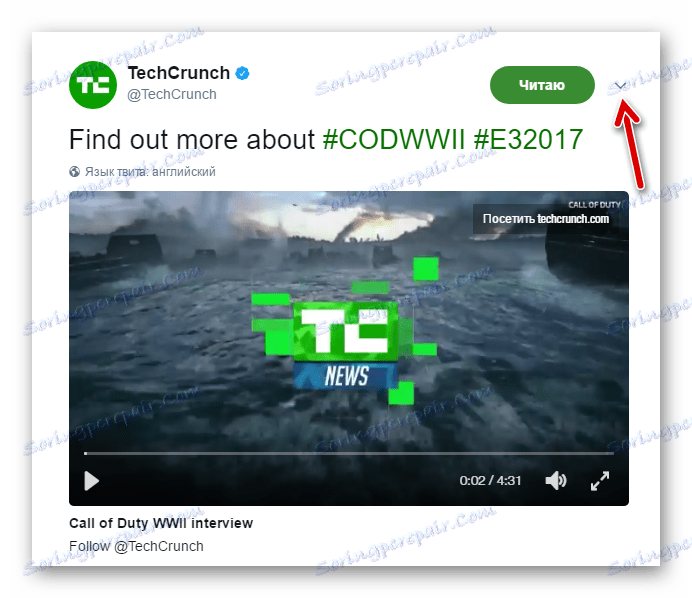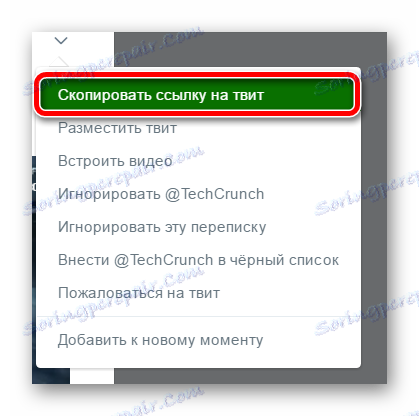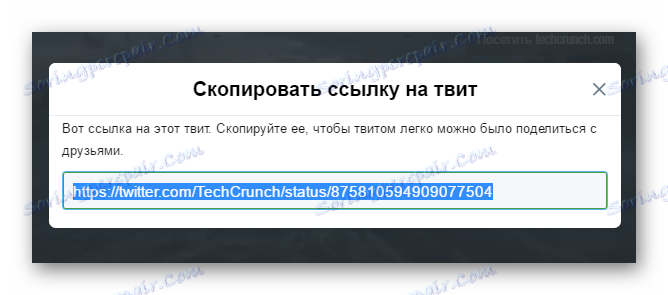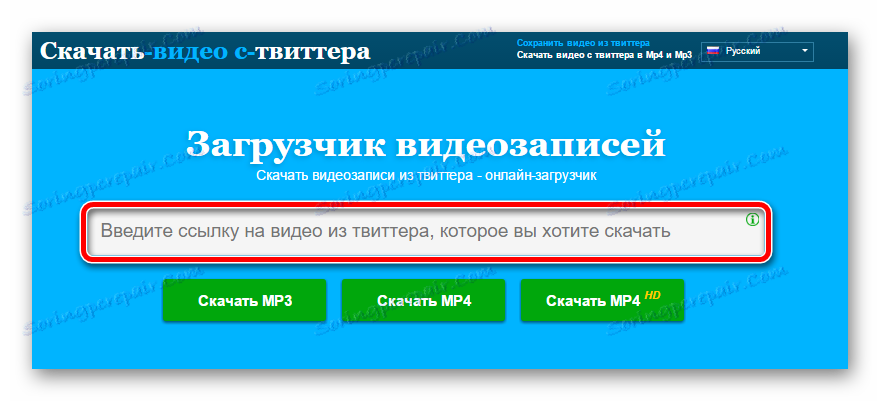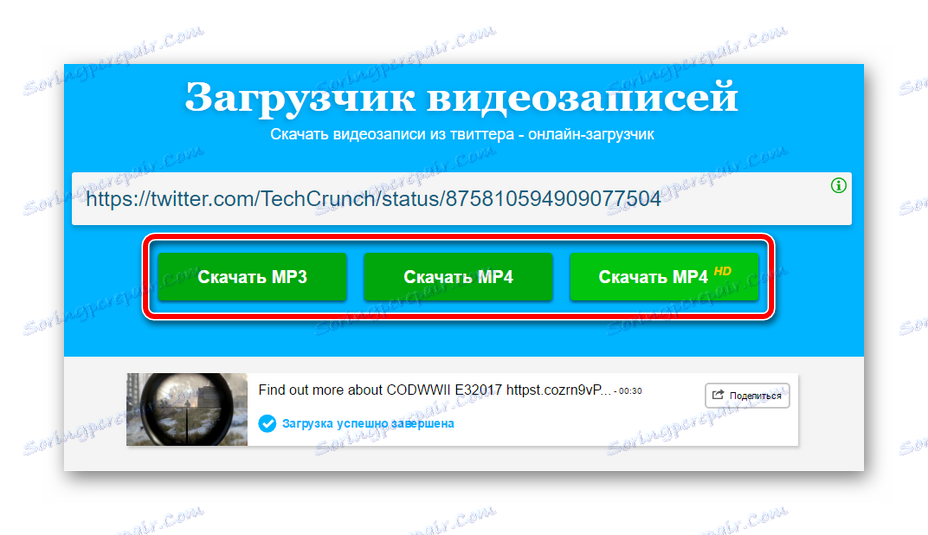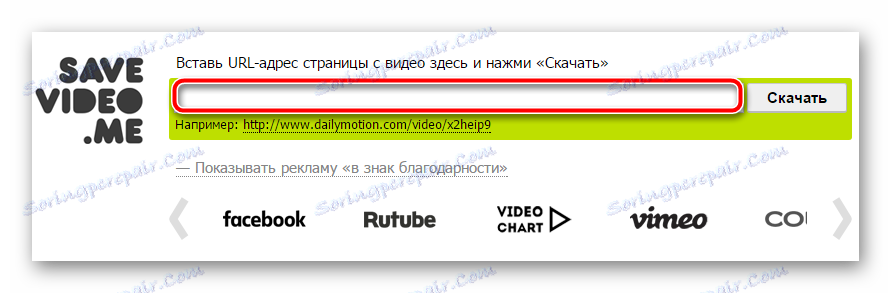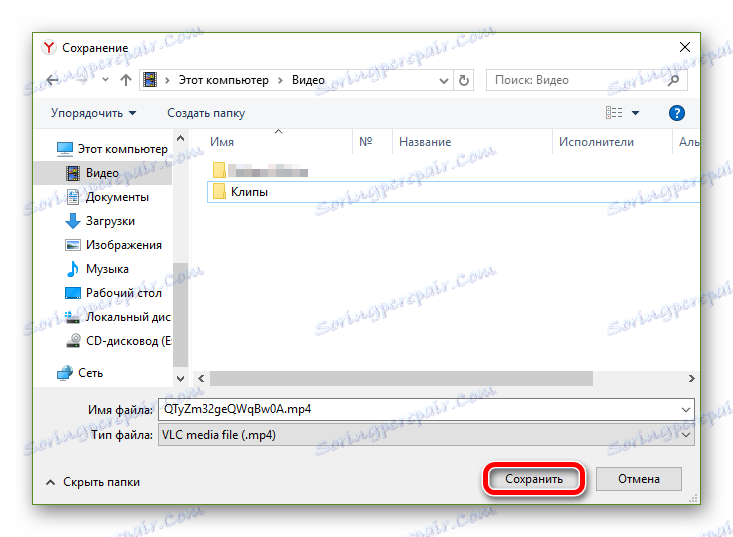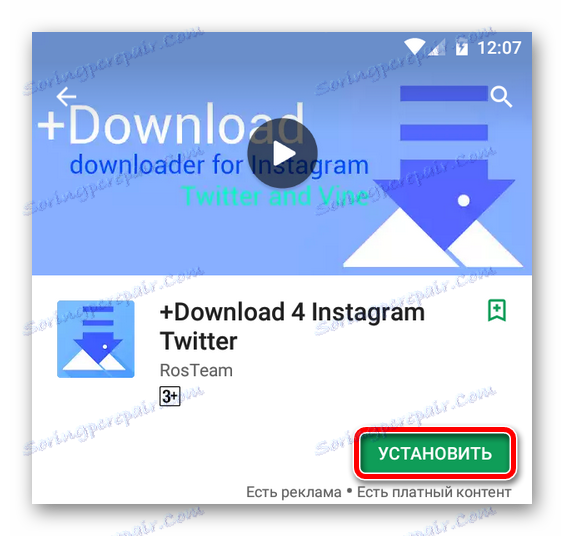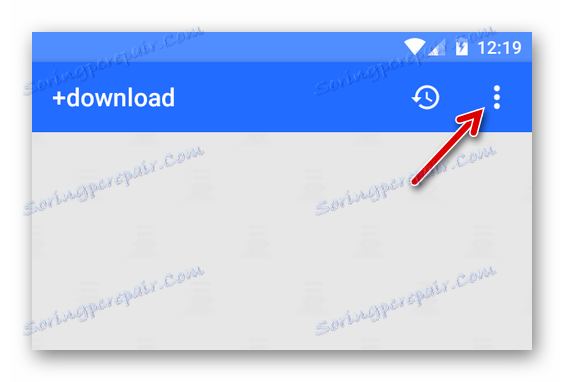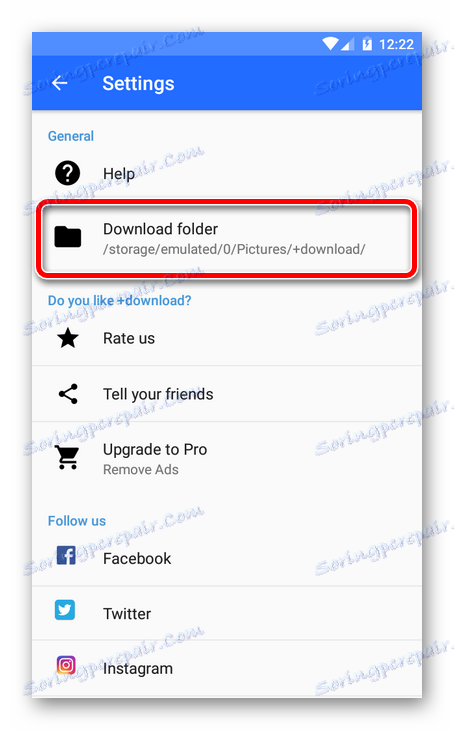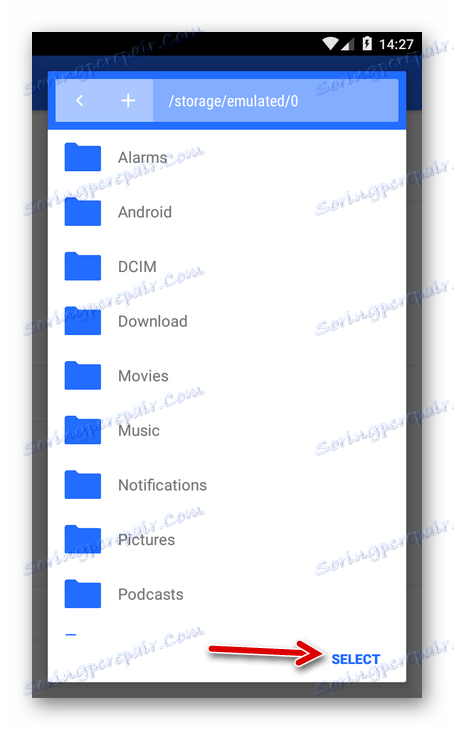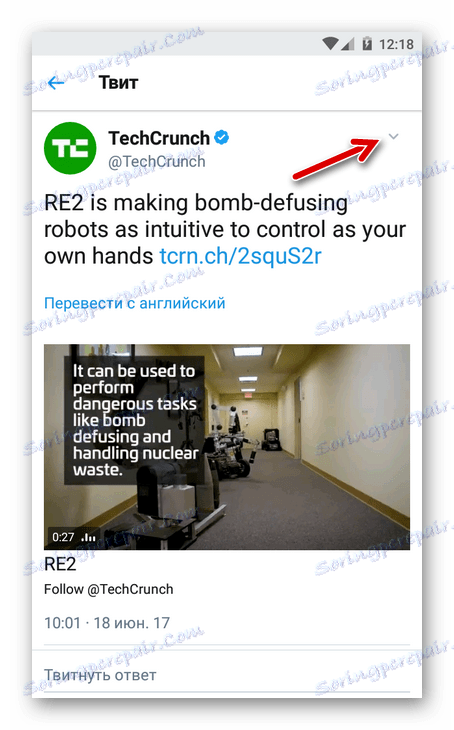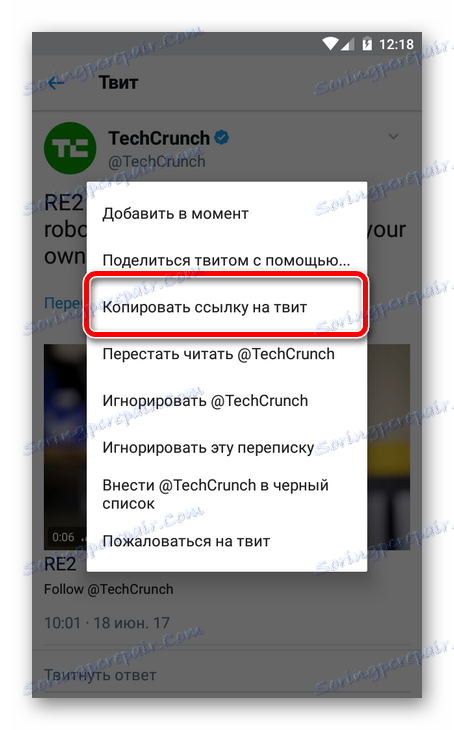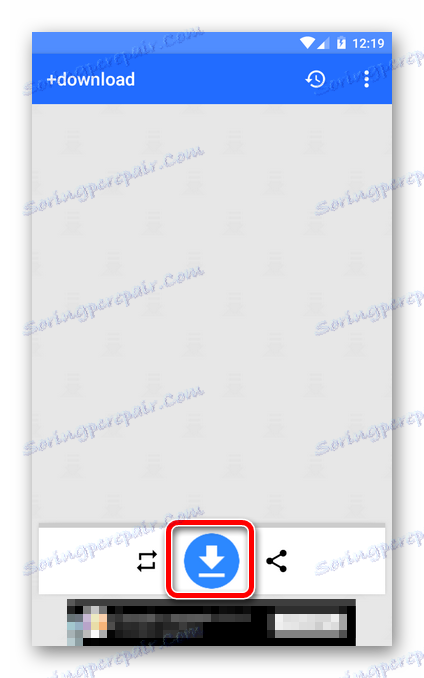Pobierz wideo z Twittera
Bez wideo, nawet bardzo krótkiego, trudno jest sobie wyobrazić obecną sieć społecznościową. A Twitter wcale nie jest wyjątkiem. Popularna usługa mikroblogowania pozwala na przesyłanie i udostępnianie małych filmów, których czas trwania nie przekracza 2 minut i 20 sekund.
Film "Wlać" na serwisie jest bardzo prosty. Ale jak pobrać film z Twittera, jeśli taka była potrzeba? To pytanie zostanie rozważone w tym artykule.
Czytaj także: Jak utworzyć konto na Twitterze
Spis treści
Jak przesłać film z Twittera
Jest oczywiste, że funkcjonalność serwisu nie oznacza możliwości pobierania filmów dołączanych do tweetów. Odpowiednio, rozwiążemy ten problem za pomocą usług i aplikacji innych firm na różne platformy.
Metoda 1: PobierzTwitterVideos
Jeśli chcesz pobrać film z Twittera za pomocą komputera osobistego, usługa DownloadTwitterVideos jest prawdopodobnie najlepszą opcją. Aby pobrać wideo w formacie MP4, wystarczy link do określonego tweeta z wideo.
Usługa Online DownloadTwitterVideos
- Najpierw więc znajdujemy publikację z dołączonym filmem na Twitterze.
![Tweetuj z wideo na Twitterze]()
Następnie kliknij strzałkę w dół w prawym górnym rogu tweeta. - Następnie z rozwijanej listy wybierz pozycję "Skopiuj link do tweeta" .
![Lista rozwijana Twittera]()
- Następnie skopiuj zawartość pojedynczego pola tekstowego w wyskakującym oknie.
![Wyskakujące okno na Twitterze z linkiem do kopiowania]()
Aby skopiować link, kliknij wybrany tekst prawym przyciskiem myszy i wybierz element "Kopiuj" w menu kontekstowym. Lub robimy to po prostu - użyj kombinacji "CTRL + C" .Początkowo łącze jest już wybrane do kopiowania, ale jeśli w jakiś sposób upuściłeś ten wybór, po prostu kliknij ponownie na pole tekstowe, aby je przywrócić.
- Teraz przejdź do strony usługi DownloadTwitterVideos i wklej link do odpowiedniego pola.
![Strona domowa DownloadTwitterVideos]()
Aby wstawić, użyj skrótu "CTRL + V" lub kliknij pole tekstowe prawym przyciskiem myszy i wybierz "Wklej". - Po podaniu linku do tweeta wystarczy kliknąć przycisk "Pobierz [nas format i jakość]" .
![Rozpocznij pobieranie wideo w usłudze DownloadTwitterVideos]()
Początek pobierania zostanie oznaczony poniższym blokiem z nazwą klipu i napisem "Download successfully completed" .
Funkcjonalność DownloadTwitterVideos jest tak prosta, jak to tylko możliwe, a korzystanie z niej jest bardzo wygodne, ponieważ wystarczy kilka kliknięć, aby pobrać potrzebny film.
Metoda 2: SAVEVIDEO.ME
Kolejnym, bardziej zaawansowanym rozwiązaniem jest internetowy downloader wideo SAVEVIDEO.ME. Ta usługa, w przeciwieństwie do opisanego powyżej, jest uniwersalna, tj. pozwala pobierać pliki wideo z różnych sieci społecznościowych. Zasada pracy jest taka sama.
- Aby rozpocząć korzystanie z usługi, tak jak w pierwszej metodzie, najpierw skopiuj link do tweeta z wideo. Następnie przejdź do strony głównej SAVEVIDEO.ME.
![Strona główna usługi SavingVideo]()
Interesuje nas pole tekstowe umieszczone pod napisem "Wstaw URL strony z filmu tutaj i kliknij" Pobierz " . Tutaj wstawiamy nasz "link". - Kliknij przycisk "Pobierz" po prawej stronie formularza wejściowego.
![Przygotowanie do pobrania pliku wideo w usłudze SAVEVIDEO.ME]()
- Następnie wybierz żądaną jakość wideo i kliknij prawym przyciskiem myszy łącze "Pobierz plik wideo".
![Przejdźmy teraz do przesłania filmu do SEVVIDEO]()
Z menu kontekstowego wybierz pozycję "Zapisz link jako ..." . - Przejdź do folderu, w którym zamierzasz pobrać wideo, i kliknij przycisk "Zapisz" .
![Plik Zapisz okno w systemie Windows 10]()
Następnie rozpocznie się pobieranie.Wszystkie filmy pobrane za pomocą SAVEVIDEO.ME są początkowo przechowywane na komputerze z bezwzględnie losowymi nazwami. Dlatego, aby nie mylić plików wideo, zmień ich nazwy natychmiast w oknie zapisu linku.
Czytaj także: Usuń wszystkie tweety z Twittera za kilka kliknięć
Metoda 3: + Pobierz na Androida
Pobieranie filmów z Twittera jest również możliwe dzięki aplikacjom opartym na systemie Android. Jednym z najlepszych rozwiązań tego rodzaju w Google Play jest program + Pobierz (pełna nazwa - + Pobierz 4 Instagram na Twitterze). Aplikacja pozwala pobierać filmy z usługi mikroblogowania na tej samej zasadzie, która jest używana w dwóch wyżej opisanych metodach.
+ Pobierz 4 Instagram Twitter w Google Play
- Najpierw zainstaluj + Pobierz ze sklepu z aplikacjami Google.
![Strona aplikacji + Pobierz 4 Instagram Twitter w Google Play]()
- Następnie otwórz nowo zainstalowany program i przejdź do "Ustawienia" , klikając pionową elipsę w prawym górnym rogu.
![Ustawienia przycisków w aplikacji + Pobierz 4 Instagram na Twitterze]()
- Jeśli to konieczne, zmienimy katalog przesyłania filmów na bardziej preferowany.
![Strona ustawień w programie + Pobierz 4 Instagram na Twitterze]()
Aby to zrobić, kliknij "Pobierz folder" iw wyskakującym oknie wybierz żądany folder.![Wyskakujące okienko z wyborem miejsca przesłania plików wideo do + pobrania dla systemu Android]()
Aby potwierdzić wybór katalogu klipów z Twittera, kliknij przycisk "SELECT" . - Następnym krokiem jest znalezienie tweeta z filmem w aplikacji Twitter lub mobilnej wersji usługi.
![Tweetuj w aplikacji Twitter na Androida]()
Następnie kliknij tę samą strzałkę w prawym górnym rogu bloku publikacji. - W wyskakującym menu wybieramy element "Skopiuj link do tweeta" .
![Tweeting tweet na Twitterze dla Androida]()
- Teraz wróć do + Pobierz i po prostu kliknij na duży okrągły przycisk ze strzałką poniżej.
![Strona główna aplikacji + Pobierz 4 Instagram na Twitterze]()
Aplikacja skopiowana do tweeta rozpoznaje i rozpoczyna pobieranie filmu, którego potrzebujemy. - Postęp pobierania pliku wideo można śledzić za pomocą paska pobierania znajdującego się w dolnej części interfejsu.
![Proces pobierania wideo w aplikacji + Pobierz 4 Instagram Twitter na Androida]()
Po zakończeniu pobierania wideo jest natychmiast dostępne do przeglądania we wskazanym wcześniej katalogu.
Aplikacja + Pobieranie, w przeciwieństwie do usług omówionych powyżej, natychmiast pobiera wideo w optymalnym formacie i rozdzielczości dla twojego smartfona. Dlatego nie musisz dbać o niską jakość przesłanego filmu tutaj.